Jak naprawić konfigurację błędu pętli Roblox w systemie Windows 11, 10
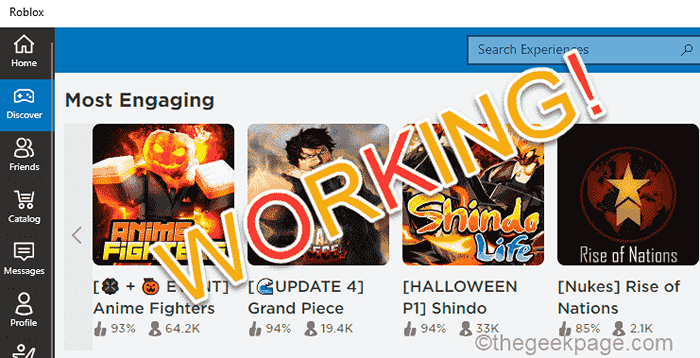
- 1309
- 127
- Maria Piwowarczyk
Roblox to gra kreatywna online, która stała się dość dobrze znana wśród graczy, ponieważ jest bezpłatna i dostępna na każdej znanej platformie. Istnieje problem, w którym Roblox wydaje się być utracony w pętli konfigurującej się z systemem. Jest to głównie spowodowane przez antywirus, którego używasz do ochrony komputera. Po prostu postępuj zgodnie z tymi poprawkami, aby w mgnieniu oka, aby rozwiązać problem.
Obejścia -
1. Uruchom ponownie Twój system.
2. Sprawdź połączenie internetowe na swoim komputerze.
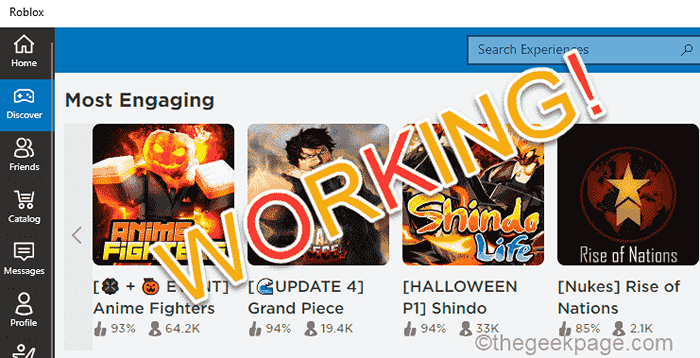
Spis treści
- Napraw 1 - Wyłącz lub odinstaluj antywirus
- Napraw 2 - Usuń pamięć podręczną Roblox
- Napraw 3 - Użyj ustawień VPN
- Napraw 4 - Odinstaluj i ponownie zainstaluj aplikację Roblox
Napraw 1 - Wyłącz lub odinstaluj antywirus
Antywirus, a nawet bezpieczeństwo systemu Windows może ograniczyć Roblox i stworzyć ten problem. Wyłącz go lub odinstaluj.
NOTATKA - Pokazaliśmy, jak wyłączyć bezpieczeństwo systemu Windows. Kroki mogą się różnić, ale metoda jest podobna.
1. Na początku wpisz „Bezpieczeństwo systemu Windows”W polu wyszukiwania.
2. Następnie dotknij „Bezpieczeństwo systemu Windows„Aby to otworzyć.
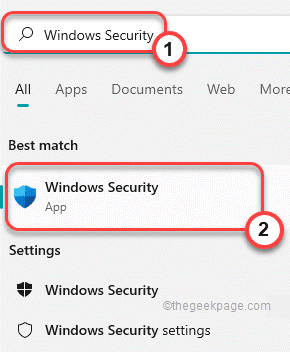
3. Teraz w Bezpieczeństwo systemu Windows okno, dotknij „Wirus i ochrona przed zagrożeniem".
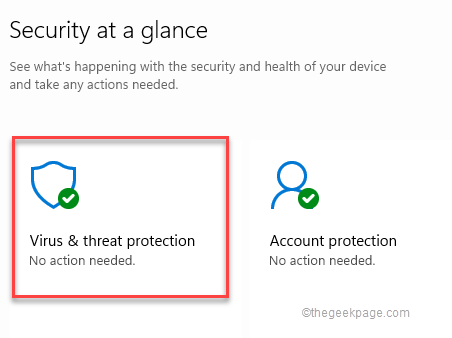
4. Teraz przewiń w dół i dotknij „Zarządzaj ustawieniami".
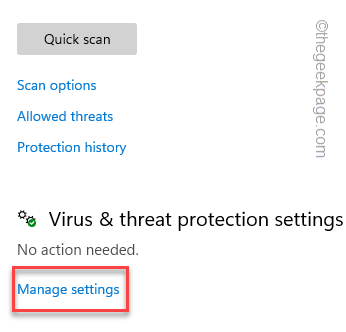
5. Teraz, na następnym ekranie, przełącz „Ochrona w czasie rzeczywistym„Opcja„ ”Wyłączony".
6. Po prostu ustaw „Ochrona dostarczana przez chmurę" Do"Wyłączony".
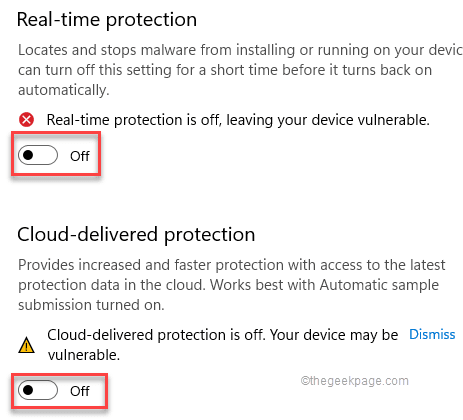
Teraz zamknij okno bezpieczeństwa systemu Windows. Po wyłączeniu antywirusa, uruchom Roblox i sprawdź, czy to działa.
NOTATKA -
Gdy Roblox z powodzeniem skonfiguruje, nie zapomnij ponowne unieważnienie Ochrona w czasie rzeczywistym i ochrona dostarczana przez chmurę w systemie Windows Security lub dowolnym innym antywirusom w systemie. W przeciwnym razie twój system będzie podatny na obce zagrożenia.
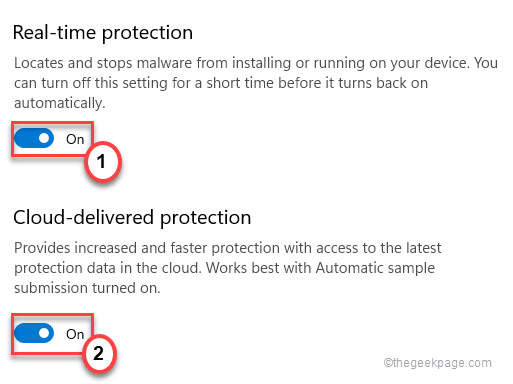
Odinstaluj antywirus
Jeśli częściowe wyłączenie antywirusa na komputerze nie działa, możesz go odinstalować od urządzenia.
1. Początkowo naciśnij Klucz Windows+R klucze razem.
2. Następnie wpisz „AppWiz.Cpl”I uderzył Wchodzić.
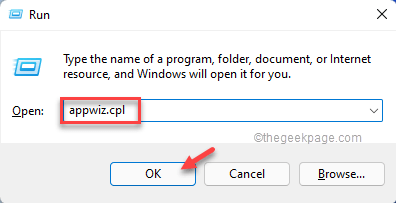
3. Teraz znajdziesz listę aplikacji.
4. Następnie kliknij prawym przyciskiem myszy antywirus i dotknij „Odinstalowanie„Aby odinstalować go z komputera.
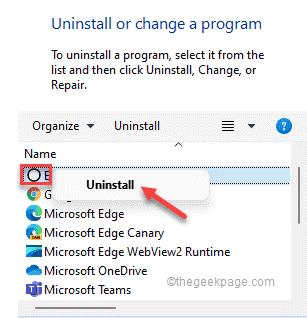
Po tym, uruchom ponownie system raz i spróbuj otworzyć Roblox.
Napraw 2 - Usuń pamięć podręczną Roblox
Uszkodzona pamięć podręczna Robloxa na komputerze może spowodować ten problem.
1. Początkowo naciśnij Klucz Windows+R klucze razem.
2. Następnie, typ ten adres i trafienie Wchodzić.
%Temp%\ Roblox
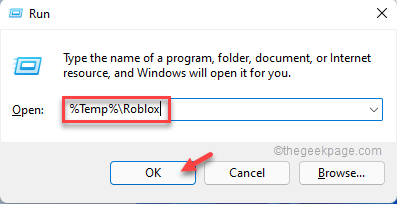
To otworzy Roblox AppData.
3. Teraz, wybierać cała zawartość w tym folderze i naciśnij Usuwać Klucz na klawiaturze.
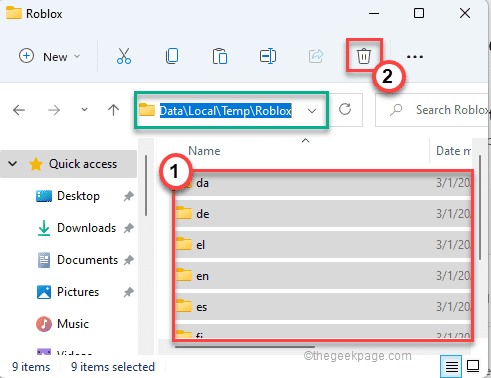
W ten sposób wyczyściłeś uszkodzone dane aplikacji folderu temp. Teraz uruchom Roblox. Może być konieczne zalogowanie się na serwerze.
Tym razem Roblox ponownie się konfiguruje w ustawieniu domyślnym i rozwiąże problem w tym procesie.
Napraw 3 - Użyj ustawień VPN
Serwery Roblox czasami blokują dostęp użytkowników z obcego regionu. Możesz więc użyć VPN i przejść do innej lokalizacji. Każda bezpłatna usługa VPN wykonuje zadanie.
1. Początkowo otwórz ustawienia.
2. Następnie, po lewej stronie, dotknij „Sieć i Internet".
3. Następnie dotknij „VPN" po prawej stronie.
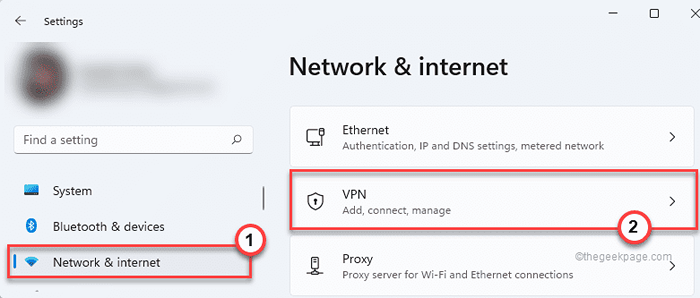
4. Następnie, po prawej stronie, dotknij „Dodaj VPN".
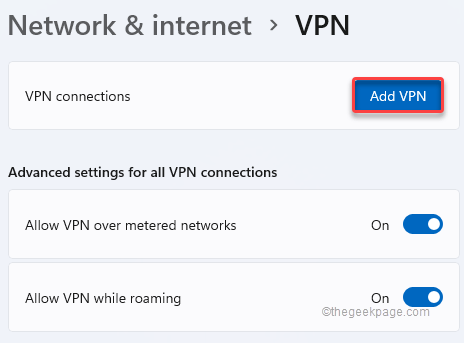
Skonfiguruj sieć VPN. Następnie otwórz Roblox i sprawdź ponownie.
Napraw 4 - Odinstaluj i ponownie zainstaluj aplikację Roblox
Jeśli nic się nie udaje, odinstaluj i ponownie zainstaluj Robloxa w systemie.
1. Początkowo kliknij Ikona Windows i wpisz „Roblox".
2. Następnie kliknij prawym przyciskiem myszy „Roblox”Aplikacja i dotknij„Odinstalowanie".
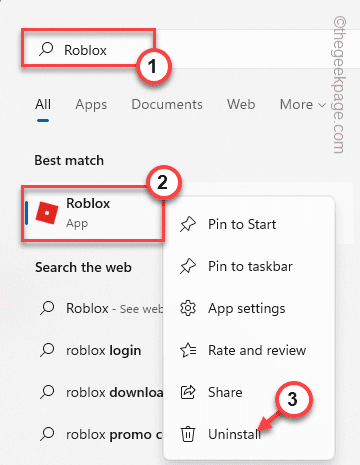
3. Zostaniesz ponownie poproszony o dalsze potwierdzenie. Po prostu dotknij „Odinstalowanie„Odinstalować go z systemu.
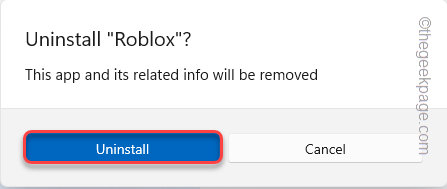
4. Następnie uruchom sklep Microsoft.
5. Typ "Roblox”W pasku wyszukiwania.
6. Następnie kliknij „Roblox”W wynikach wyszukiwania, aby go otworzyć.
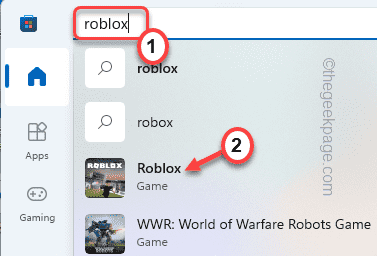
7. Kiedy strona Roblox się otworzy, przewiń tylko w dół i dotknij „zainstalować„Aby zainstalować aplikację.
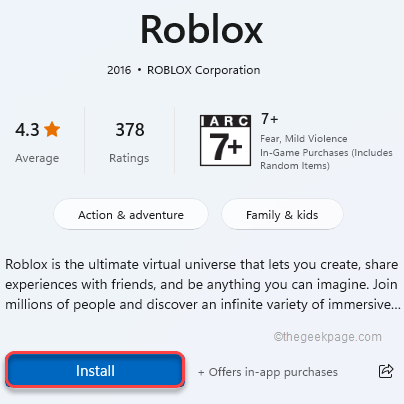
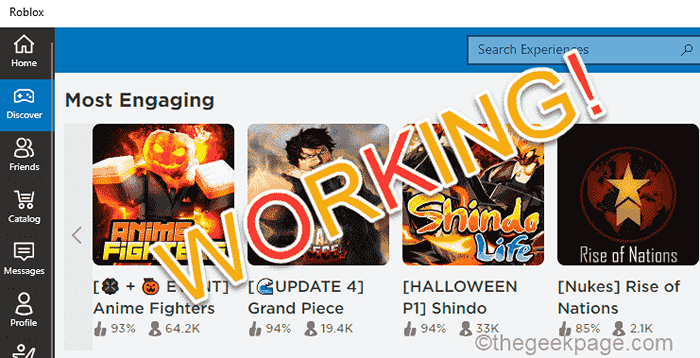
Poczekaj, aż sklep zainstaluje aplikację w twoim systemie. Następnie zamknij okno sklepu.
Uruchom Roblox. Rozpocznie nową sesję dla Ciebie. Zaloguj się do swoich poświadczeń i ciesz się grą tak jak poprzednio.
- « Jak sprawić, by powiadomienia Windows 11 pozostały na długi czas na ekranie
- Jak wyłączyć dźwięk przełączania klucza w Windows 11 3 Metody »

